
Microsoft está listo para lanzar el Actualización de abril de 2018 , con nombre en código Redstone 4 y originalmente conocido como Spring Creators Update, el 30 de abril. Puede pausar la actualización para evitar recibirla de inmediato, siempre y cuando esté usando Windows 10 Profesional , Empresa o Educación.
RELACIONADO: Todo lo nuevo en la actualización de abril de 2018 de Windows 10, disponible ahora
Desafortunadamente, Windows 10 Home no le permite retrasar las actualizaciones. Entonces, a menos que quieras pagar $ 100 para actualizar a Windows 10 Professional , tendrá que instalar la actualización cuando Microsoft la proporcione en su PC.
Para retrasar las actualizaciones en otras ediciones, diríjase a Configuración> Actualización y seguridad> Actualización de Windows> Opciones avanzadas.

En la página Opciones avanzadas, desplácese hacia abajo hasta la sección "Elegir cuándo se instalan las actualizaciones". Si no ve esta sección, está usando Windows 10 Home y no tiene estas opciones disponibles.
De forma predeterminada, su PC se encuentra en la rama "Canal semianual (dirigido)". Esto se conocía anteriormente como la "Rama actual" y significa que su PC recibirá la actualización cuando se lance a los consumidores. Para retrasar la actualización, haga clic en este cuadro y cambie al "Canal semianual", que es el mismo que la "Sucursal actual para empresas" anterior. No recibirá la actualización hasta que Microsoft la considere bien probada y lista para las PC empresariales, lo que generalmente ocurre unos cuatro meses después de su implementación para los consumidores. Eso significa que probablemente no reciba la actualización de abril de 2018 hasta alrededor de agosto de 2018.
Para retrasar aún más la actualización, haga clic en el menú desplegable debajo de “Una actualización de funciones incluye nuevas capacidades y mejoras. Se puede aplazar por estos días: ”y seleccione cuántos días desea retrasar la actualización. Puede seleccionar cualquier número de días entre 0 y 365. Esto es acumulativo con la opción anterior. Por ejemplo, si selecciona el canal semianual y también aplaza las actualizaciones de funciones durante 120 días, su PC no recibirá la actualización durante unos ocho meses.
La última opción aquí le permite retrasar las "actualizaciones de calidad" más pequeñas que incluyen actualizaciones de seguridad, pero solo por hasta 30 días.

Windows también le permite pausar las actualizaciones de forma temporal, si lo desea. Puede desplazarse hacia abajo en esta pantalla y cambiar el interruptor "Pausar actualizaciones" a "Activado" y Windows pausará las actualizaciones durante 35 días.
Después de que caduquen los 35 días, o si reanuda la pausa de las actualizaciones usando el interruptor aquí, Windows descargará automáticamente las últimas actualizaciones antes de permitirle pausar las actualizaciones nuevamente.
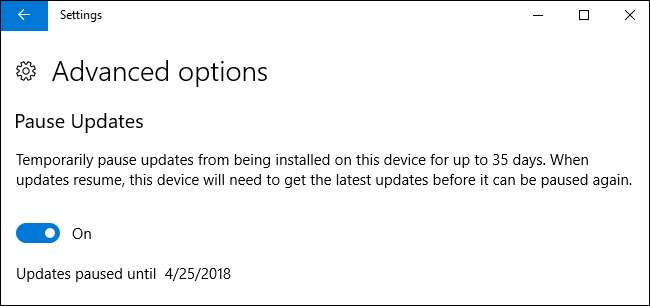
Si decide más tarde que desea recibir las actualizaciones, o si desea posponer la recepción de la actualización por más tiempo, puede regresar a la página de Opciones avanzadas y cambiar las opciones aquí en cualquier momento. Cuando finalice el período de tiempo que ha seleccionado, su PC comenzará inmediatamente a instalar la actualización.







